Hogyan készítsünk csengőhangok iPhone
Mindannyian voltak ugyanabban a helyzetben: van egy dal, amit nagyon szeretek, és nem tudod kiverni a fejemből, nem számít, mit teszel. Tetszett a dal annyira, hogy el kívánja helyezni, mint egy gyűrűt a harang. Ha Ön egy iPhone, akkor már nem szenved, és nem szórja a pénzt, hogy vesz egy csengőhangot az iTunes Store-ban! Van egy egyszerű és ingyenes módja olyan dalokat, nem is szerzett az iTunes, csengőhangok, hogy hallgatni, hogy minden alkalommal, amikor valaki hív téged!
szerkesztés lépései
Szerkesztése 1. módszer a 2:
A felhasználók számára a Windows XP, Vista és 7
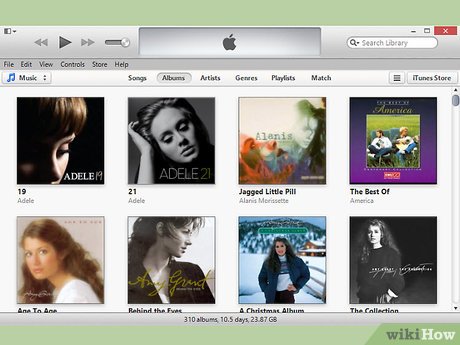
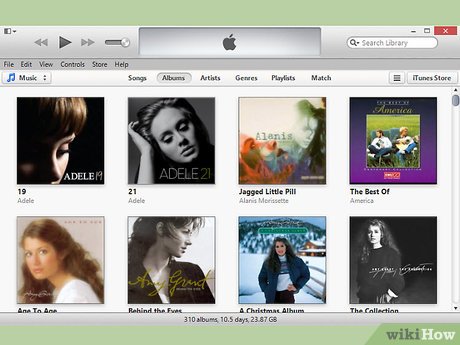
Indítsa el a számítógépet, és indítsa el az iTunes.
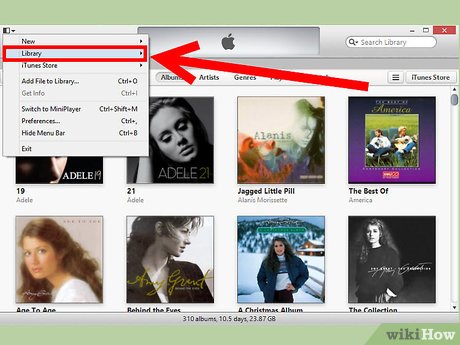
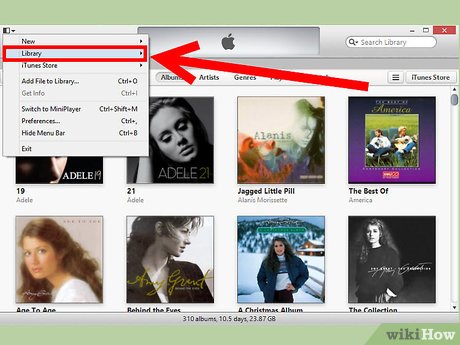
Kattintson a listában a zenét a könyvtár, ami kell elhelyezni a bal felső sarokban.
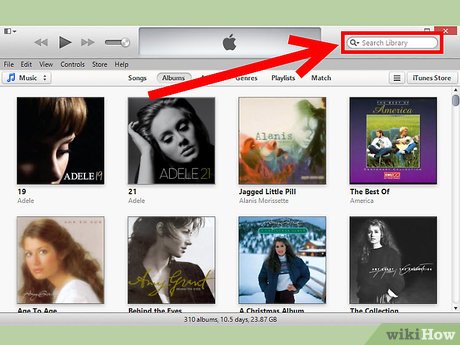
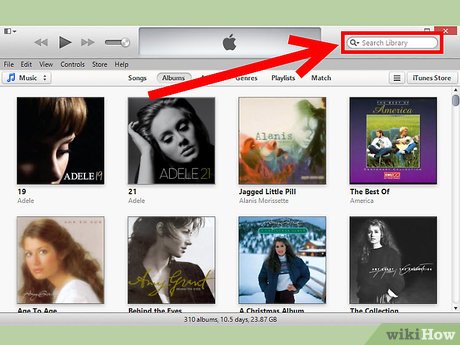
Miután rákattintott a könyvtár, kattintson a keresőmező, hogy megjelenik a jobb felső sarokban, és adja meg a nevét a dal és az előadó neve.
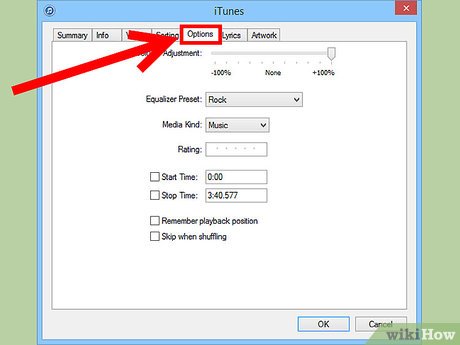
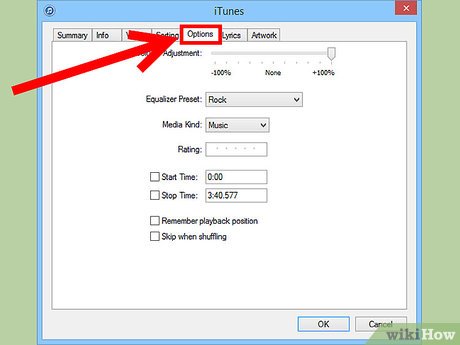
Kattintson a fülre „Beállítások» (Options), amely tetején jelenik meg, ahogy az ábrán látható.
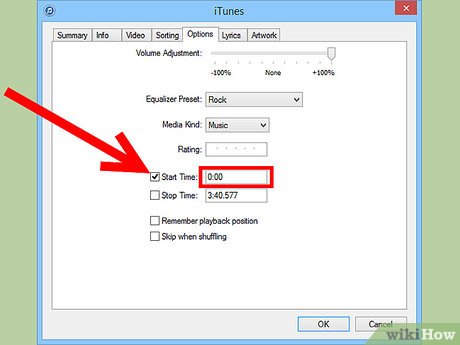
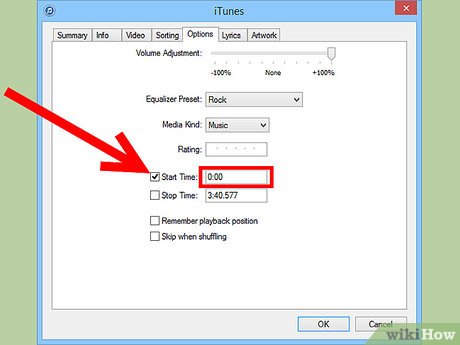
Válassza a „Start» (Start Time), és állítsa be az időzítőt, hogy meghatározzák a pontos időt a dalt, ahol el kívánja kezdeni a csengőhang.
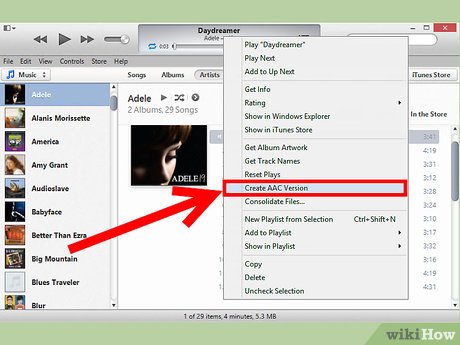
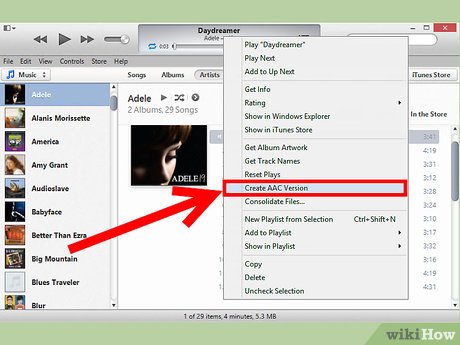
Kattintson a jobb gombbal a dalra, majd válassza a „Create változata AAC» (Create AAC verzió) a görgetés menü (A változata AAC jóval rövidebb lesz, mint az eredeti változata a dal, ez a csengőhang, de még nincs kész!)
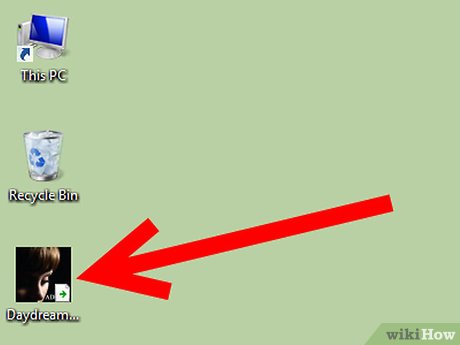
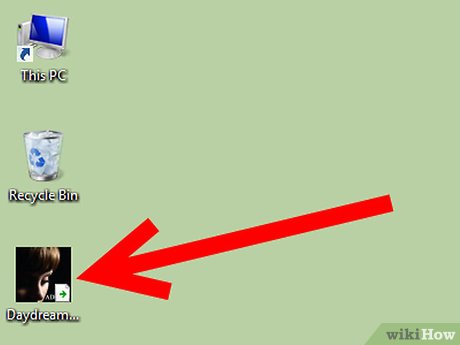
Kattintson a bal egérgombbal, és tartsa az újonnan létrehozott AAC fájlt, húzza azt az asztalra, majd engedje el az egér bal gombjával. Egy példányát az újonnan létrehozott AAC fájl megjelenik az asztalon.
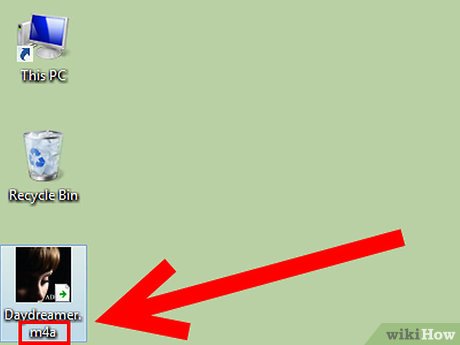
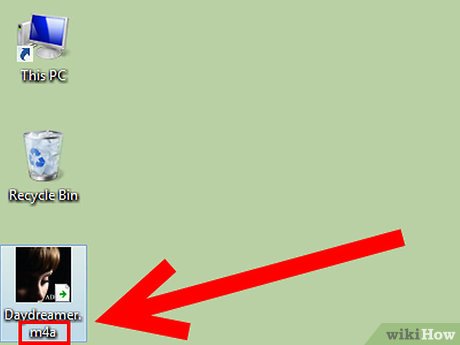
Fold iTunes, és keresse meg a fájlt AAC a dal, amit csak húzni az asztalra (csak válassza ki a Ne nyissa meg akkor veszi észre, hogy a teljes neve után azonnal adja meg a fájl megjelenik, valamint a pont, amely elválasztja a többi sor betű -. Meg kell nézni így m4a ;. ez egy kiterjesztése a fájlban).
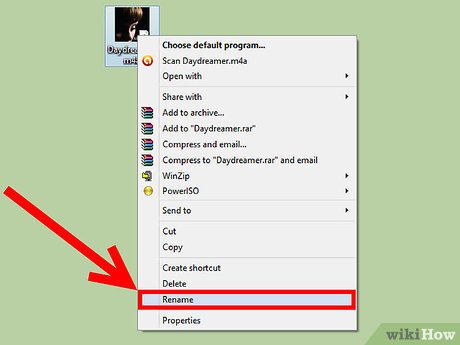
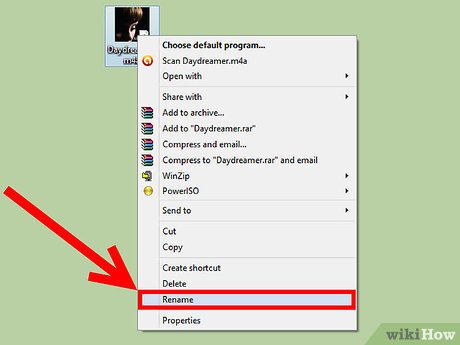
Kattintson a jobb gombbal a korábban kiválasztott dal fájlt, és válassza ki a „Rename» (Átnevezés), ami megjelenik a görgetés menüben.
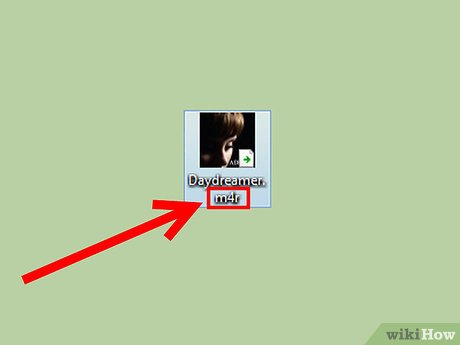
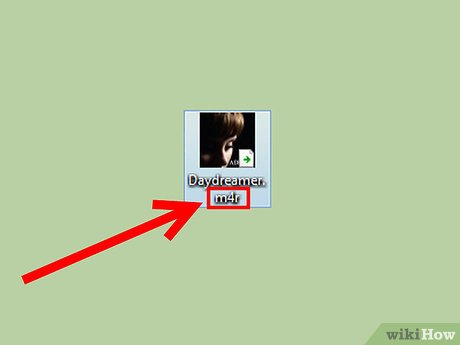
Kattints bele a nevét a fájlt, és eltávolítani csak a szimbólumok «m4a» megnyomja a [Backspace] után cserélje ki őket «M4R» (ne törölje a pontot, amely elválasztja a nevét a fájlt, és a kiterjesztés!)
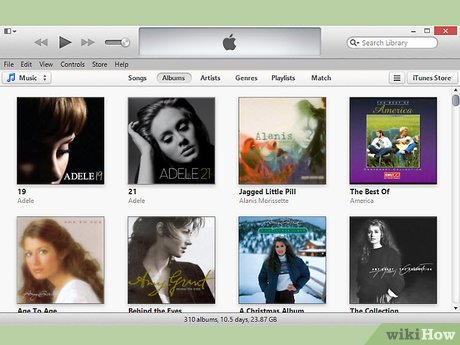
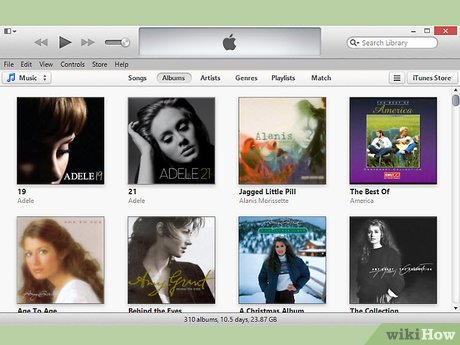
Az újonnan létrehozott változó a fájl kiterjesztését, és a csengőhang! Most csak kattintson a bal egérgombbal és tartsa húzza vissza a fájlt az iTunes alkalmazást, amely már nyitva.
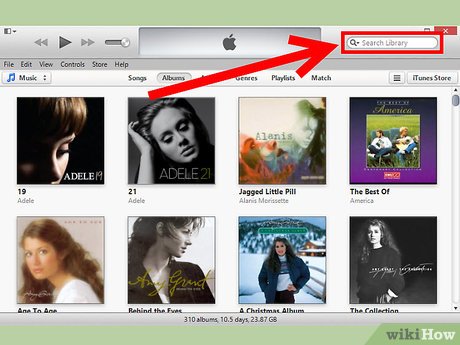
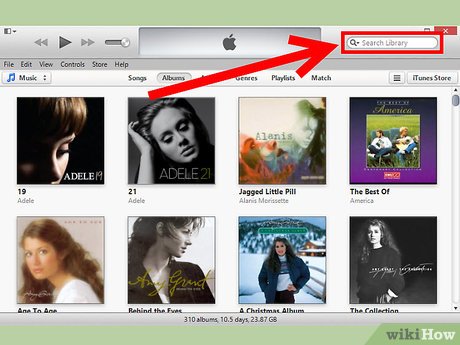
Kattintson a könyvtár, ha nem, és adjon meg egy nevet a fájlnak a keresőmezőben található a jobb felső sarokban az iTunes.
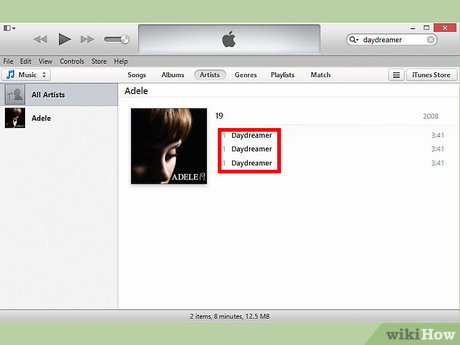
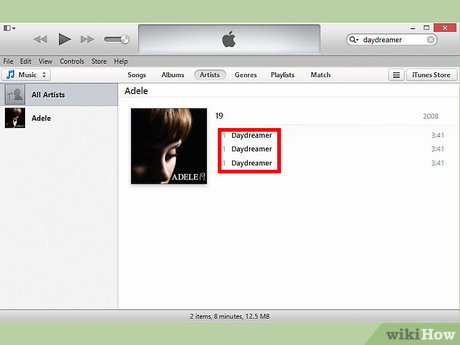
Látnia kell 3 fájlt ugyanazzal a névvel: a forrás fájlt, a fájl AAC és az újonnan létrehozott csengőhangot. Távolítsuk el a AAC fájl képződik az iTunes, de nem csak az újonnan érkezett csengőhang! Ezt megteheti a jobb egérgombbal a fájlra, és válassza AAC lapozhat menüpont „Törlés» (Törlés). Meg fogják kérni, hogy szeretné-e törölni a fájlt az iTunes vagy egy fájl a kukába. Válassza ki a „Move to Trash» (Mozgás a Lomtár).
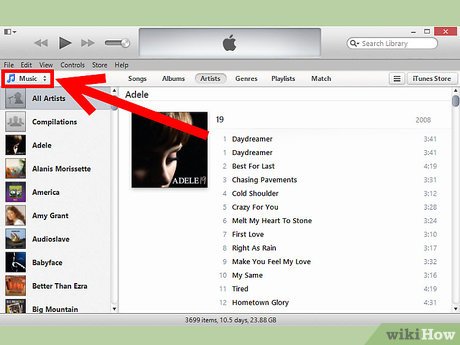
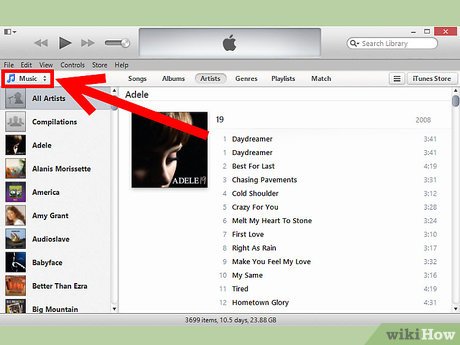
Kattintson a lap „Music” a „Media Library» (könyvtár), található a bal felső sarokban az iTunes. Látnia kell a csengőhangot.
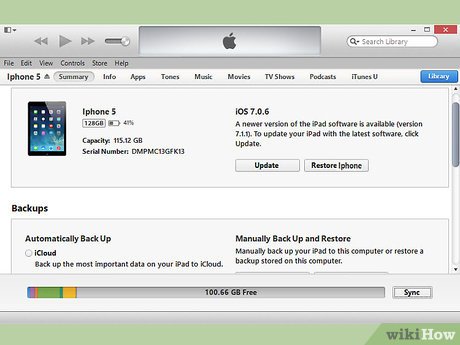
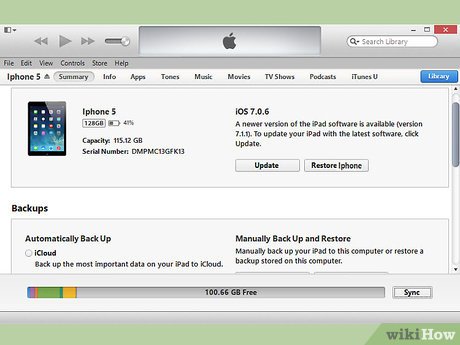
Csatlakoztassa az iPhone-n keresztül a mellékelt USB kábel és várja meg, amíg van szinkronizálva.
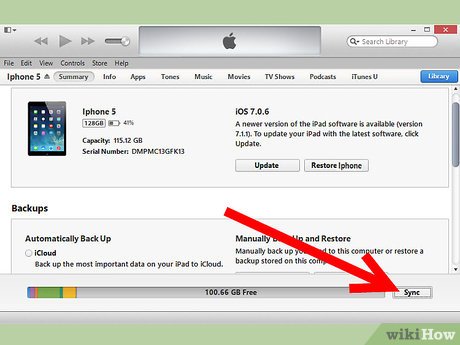
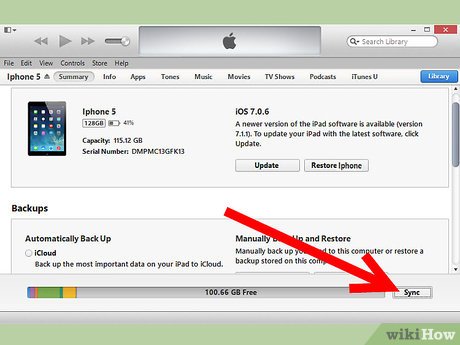
Miután a „Sync» (szinkronizálás) befejeződött, kattintson a bal egérgombot, és húzza a csengőhang az iPhone. Meglátod egy értesítést, hogy a fájl másolása a iPhone, és ez lesz szinkronban. Tehát, ha sikeresen, és bekerül egy csengőhangot az iPhone!
szerkesztés tippek
- Ha nem lát egy kiterjesztése a AAC fájlt az asztali PC-, amikor megpróbálja átnevezni, akkor módosíthatja, ha nyit a „Start” menü a Control Panel (Start). Menj a „Folder» (Mappa beállításai) a Control Panel, válassza ki a fület „View» (View) a mappában lehetőségek ablakban törölje a jelet a „kiterjesztésének elrejtése ismert fájltípusok» (kiterjesztéseinek elrejtése ismert fájltípusok), majd nyomja «Save» (Mentés), majd az "OK".
- Ne felejtsük el, hogy visszatérjen az utolsó dal eredeti változata, amint a teremtés az AAC fájlt. Ez könnyen elvégezhető a jobb gombbal kattintva egy eredeti dal „Information» (Get Info), majd kattintson a lap „Settings» (Beállítások), és törölje a jelet a lehetőségek „Start» (Start Time) és az »End of Time« ( End Time).
- Beállíthatjuk, hogy a csengőhang az alapértelmezett csengőhang az iPhone, menj a „Beállítások» (Settings) -> «Hangok» (hangok) -> «Csengőhang» (Csengőhang) -> válassza ki a csengőhangot, amelyet található alatta a »Standard« (Egyéni).
- Egy jó ötlet, hogy nevezze át a csengőhang eltér a nevét AAC változata a dal az iTunes-on, így sokkal könnyebb lesz megkülönböztetni a fájlokat, amikor a eltávolítását.
szerkesztés figyelmeztetések
- Ha a vásárolt egy dalt az iTunes-on több mint 3 évvel ezelőtt, és szeretné használni, hogy hozzon létre a csengőhangot, akkor lehet, hogy nehézséget a kialakulását AAC verzió.
Szerkesztése, amire szüksége van
PC operációs rendszer, amely kompatibilis az iTunes (r. E. Windows XP vagy újabb) és a MaciPod / iPhone kábel